Felhasználói kézikönyv a MKE könyvtárának katalógusához
Jelmagyarázat
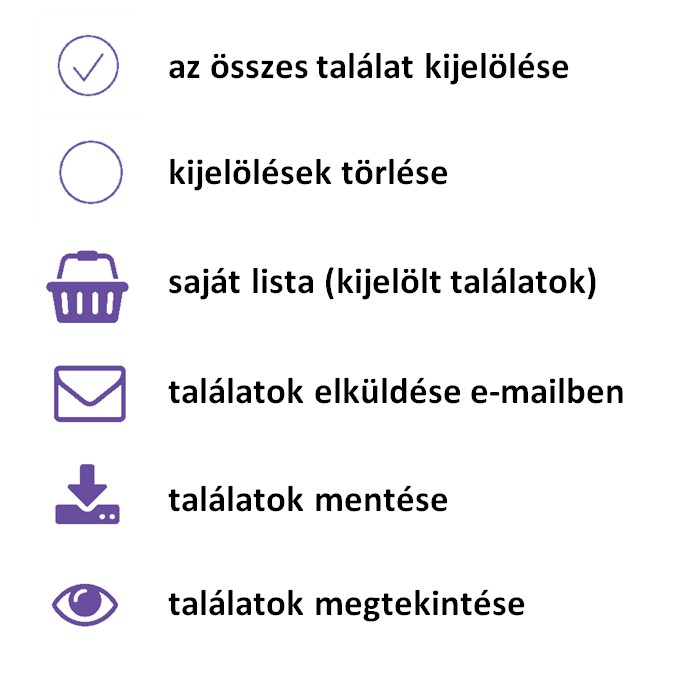
könyvtári dokumentumtípusok
a Műtárgygyűjtemény dokumentumtípusai
A katalógus magyar és angol nyelven használható, a jobb felső sarokban található nyelvi kódra (1) kattintva kiválasztható, milyen nyelven szeretné használni az oldalt a felhasználó.
Keresés
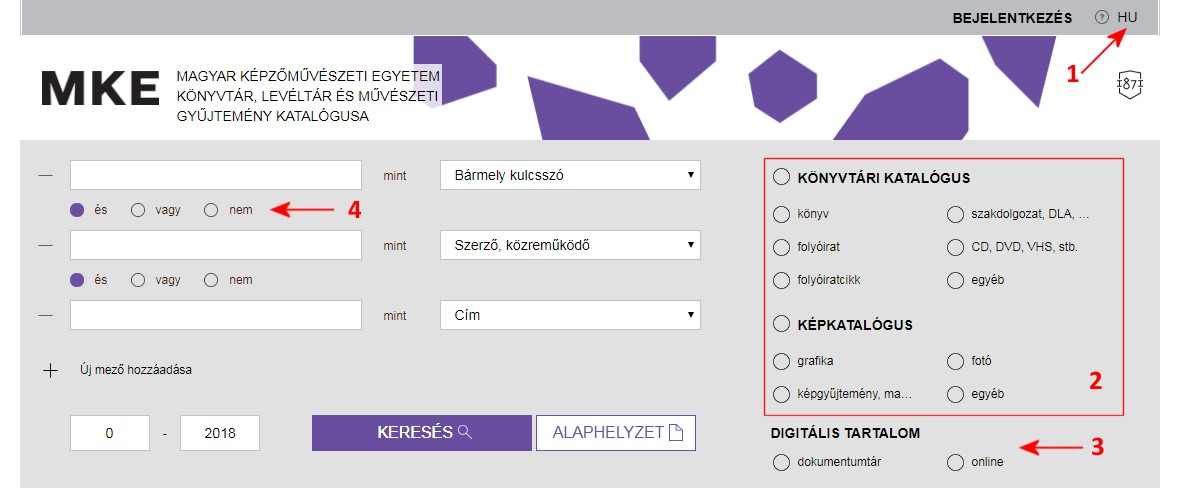
Kereséskor a kis- és nagybetűk egyenértékűek, ugyanúgy, ahogy a hosszú és rövid ékezetek is. A névelőket, kötőszavakat kereséskor a program nem veszi figyelembe. Minimum 3 karaktert kell megadni (a harmadik lehet csonkoló jel is).
A szerző és a tárgyszó mezőknél automatikus kiegészítés működik: ez azt jelenti, hogy amint elkezdjük gépelni a keresett kifejezést, a kereső automatikusan felajánl több kifejezést, amiből lehetséges (de nem kötelező) választani.
A keresőkifejezés megadásakor lehetőség van csonkolásra. A csonkolás jele: * . Például ha a „fest*" kifejezésre keresünk, a program minden olyan tételt megtalál, melyben szerepel a „fest" szókezdet és bármilyen további karakterek – pl. festő, festmény, festészet, stb. A keresendő kifejezés jobbról és balról is csonkolható. A csonkolás bármennyi karaktert helyettesít, míg a maszkolás (jele: ?), egy karaktert helyett használható.
A keresés szűkíthető, ha a kereső mezők melletti panelen (2) további beállításokat végzünk. Megadhatjuk, hogy a keresés melyik adatbázisban történjen (könyvtári katalógus, képkatalógus), illetve, hogy csak bizonyos dokumentumtípusokra (pl. folyóirat, fotó, stb.) vonatkozzon.
Szűkíthető továbbá a keresés úgy, hogy csak azokat a dokumentumokat mutassa, amelyekhez van elérhető digitális tartalom (3) a Könyvtár Dokumentumtárában (pl. a Műtárgygyűjtemény digitalizált műtárgyai) vagy az Interneten.
Alapértelmezésben a keresés szűkítés nélkül történik, tehát minden adatbázis minden dokumentumában.
A kereső mezők alatt 3 választókapcsoló található, aminek segítségével több keresőkifejezés között logikai kapcsolatot adhatunk meg (4).
A keresőben 3 keresési mező található, a kereső mezők alatt az 'Új mező hozzáadása' gombbal van lehetőségünk több sor hozzáadására. A kereső mezők előtti mínusz gomb segítségével a pluszban hozzáadott mezőket van lehetőségünk törölni a kereső felületről.
Találati oldal
A keresés eredményeként megjelenő tételek alapértelmezésben Rövid formátumban jelennek meg, de választható a Teljes, Csempés és MARC nézet is. (1)
Tovább szűkíthető a találati halmaz a bal oldali „facetták" segítségével. (2) Az adott facetták alatt fel vannak sorolva azok az elemek, amelyek szerepelnek a tételekben, valamint zárójelben az előfordulások száma. A kiválasztott facetták az Aktív szűrők (3) között jelennek meg, a szűrőket törölni a mellettük levő kuka ikonra kattintva lehet.
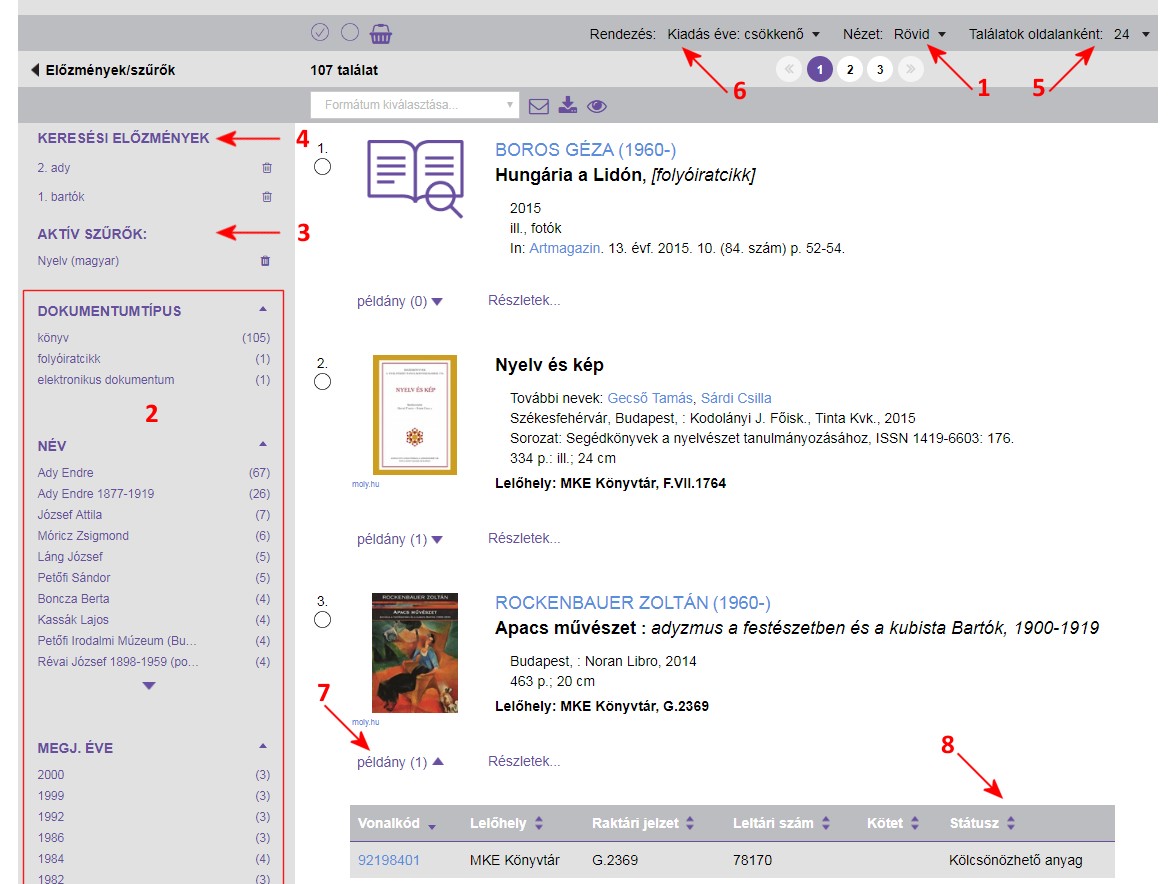
A korábbi keresések bal oldalon a facetták felett (4) sorszámozva jelennek meg úgy, hogy a legfrissebb van legelöl. A felsorolt keresésekre kattintva lehet megismételni az adott keresést.
A találati oldalon be lehet állítani, hogy egy oldalon hány rekord megjelenítését szeretnénk látni (5). Ugyanitt választható ki, hogy milyen szempont szerint szeretnénk rendezni a találati listánkat (6). Alapértelmezésben a megjelenés éve szerint vannak rendezve a találatok, a lista tetején a legújabb dokumentummal.
A rekordok alatt található „Példány" (7) feliratra kattintva egy lenyíló ablakban jelennek meg az egyes rekordokhoz tartozó példányadatok. A példányadatok között megtalálható a lelőhely és a raktári jelzet, ezek az adatok szükségesek ahhoz, hogy az adott példányt a szabadpolcon megtaláljuk, illetve a raktárból kikérhessük. Ugyancsak a példányadatok között látható, hogy az egyes példányok kölcsönözhetőek vagy csak az olvasóteremben használhatóak, illetve hogy a kölcsönözhető példányok ki vannak-e kölcsönözve (8).
Rekordok
A találati listában a tételek mellett megjelenő Részletek feliratra kattintva lehet megtekinteni a dokumentumok részletes leírását. Négy megtekintési formátum közül lehet választani:
-
Teljes – valamennyi fontos adat megtekintése
-
MARC - könyvtárosoknak
-
Cédula – hagyományos könyvtári cédulaformátum
-
RIS – szabványos adatcsere formátum, a rekord innen átemelhető a RefWorks programba.
A leírás alatt megtekinthetőek a rekordhoz tartozó példányok adatai is.
Az oldal alján található a rekordhoz tartozó közvetlen link, ez kimásolható, hivatkozásként továbbküldhető, stb.
Találatok mentése és nyomtatása. Kosár funkciók
A találatokat kijelölni az adott találat előtti karikára (1) kattintással lehet. A találatok száma feletti karikákra kattintva lehet az összes találatot kijelölni, illetve a kijelöléseket törölni (2). A kijelölt találatok a kosárba (3) kerülnek. A kijelölt találatokat közvetlenül a találati listából vagy a kosárból különféle formátumokban le lehet menteni, kinyomtatni vagy e-mailben elküldeni.
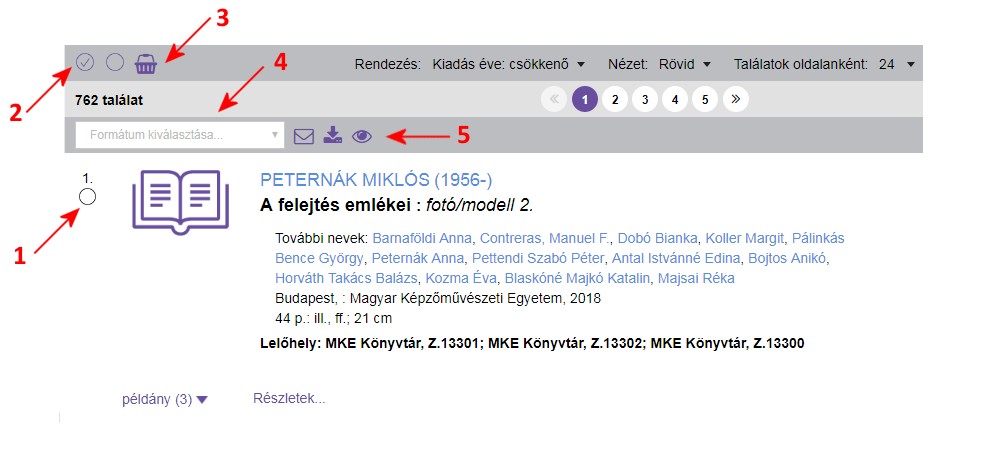
Először ki kell választani a megfelelő formátumot (4). A választható formátumok:
-
találati lista lelőhelyadatokkal: általános használatra, elsősorban dokumentumok megtaláláshoz és raktári kérésekhez alkalmas
-
találati lista képekkel: elsősorban műtárgylista összeállításához
-
bibliográfiai lista: irodalomjegyzék, bibliográfia készítéséhez alkalmas formátum, a rekordra mutató közvetlen internetes hivatkozással
-
teljes: a dokumentum részletes adatai a rekordra mutató közvetlen internetes hivatkozással
-
példányadatok és MARC: könyvtárosok számára
-
RIS: bibliográfiai adatok szabványos adatcsere formátuma
-
cédula: hagyományos cédula-formátum
A formátum kiválasztása után a megfelelő ikonra kattintva a találatokat e-mailben el lehet küldeni, le lehet tölteni vagy meg lehet tekinteni (5). Lehetséges, hogy letöltéshez és megtekintéshez a böngészőben engedélyezni kell a felugró ablakok megjelenítését.
A kosárban több keresésből is össze lehet gyűjteni a szükséges találatokat és utána a kosár tartalmát egyszerre el lehet küldeni, le lehet tölteni vagy meg lehet tekinteni.
Bejelentkezés jelszóval
A fejlécben található „Bejelentkezés" feliratra kattintva be kell írni az olvasói vonalkódot (diákigazolvány vagy olvasójegy számát) és a jelszót. A jelszó alapértelmezésben az olvasó születési hónapja és napja (pl. november 12 = 1112), az első bejelentkezés után célszerű ezt megváltoztatni. Ha elfelejtette jelszavát, a könyvtárban tudjuk visszaállítani az alapértelmezésre.
A megjelenő oldalon a „Könyvtáraim" fülön láthatóak a kölcsönzött dokumentumok és a kölcsönzési határidők. Itt lehet meghosszabbítani a kölcsönzéseket. Hosszabbítani csak az általánosan kölcsönözhető dokumentumokat lehet, nem lehet hosszabbítani pl. a drága könyveket, kötelező olvasmányokat, DVD-ket, stb.
Az „Adatok" fülön a könyvtár által rögzített adatainkat látjuk, itt van lehetőségünk megváltoztatni a jelszavunkat is.
